Nižšie sú uvedené tri najčastejšie problémy, s ktorými užívateľské tváre. Tieto otázky by mali viesť užívateľa, aby sa ubezpečil, že flash disk je nielen opravená, ale tiež kontrolovať chyby:
1. Generic Volume nemožno zastaviť
To je spôsobené tým, že softvér odstránenie bezpečnostného nefunguje správne.
2. Windows sa nepodarilo naformátovať
firmvéru alebo OS sám o sebe, ktorý má chyby. Rýchla oprava bude reč neskôr.
3. Vložte disk do Chyba disku
To je tiež jeden z bežných chýb, a to je potrebné poznamenať, že tento návod bude tiež zoznam riešenie tohto problému nižšie.
- Časť 1: Opravy Flash Drive: Ako nájsť / Skenovanie problémy
- Časť 2: Ako opraviť Flash Problémy s diskom
- Časť 3: Obnovenie dát Ak Prípadná strata je utrpel v dôsledku všetkých uvedených otázok
Časť 1 Oprava Flash Drive: Ako nájsť / Skenovanie problémy
Existuje mnoho spôsobov, aby sa ubezpečil, že jednotka je kontrolovaná otázok a problémov. Treba tiež poznamenať, že prvá a najdôležitejšia vec, ktorú treba urobiť, je pripojiť do USB a skontrolujte, či je problém vyžíval. Užívateľ môže tiež vykonať ďalšie triky ako formátovanie disku, zastavenie hlasitosť a mnoho ďalších, aby sa ubezpečil, že presný problém buď vyriešiť alebo naskenované správne. Tým sa tiež uistiť, že používateľ získa nielen najlepší výsledok, ale nemusí platiť netradičné riešenie, ako problém vyriešiť.
Časť 2 Ako opraviť Flash Problémy s diskom?
Medzi najčastejšie problémy sú diskutované v úvode tohto návodu. Teraz budeme diskutovať o najlepšie riešenie pre každý problém. Tieto problémy budú vyriešené pomocou krok za krokom tutoriál spolu s screenshotov, aby sa ubezpečil, že užívateľ môže ľahko sledovať spolu.
1. Generic Volume nemožno zastaviť
To je jedna z najčastejších otázok. Tu je riešenie:
a. Užívateľ by si mali stiahnuť a nainštalovať Unlocker program z URL: http://www.download3k.com/Install-Unlocker.html
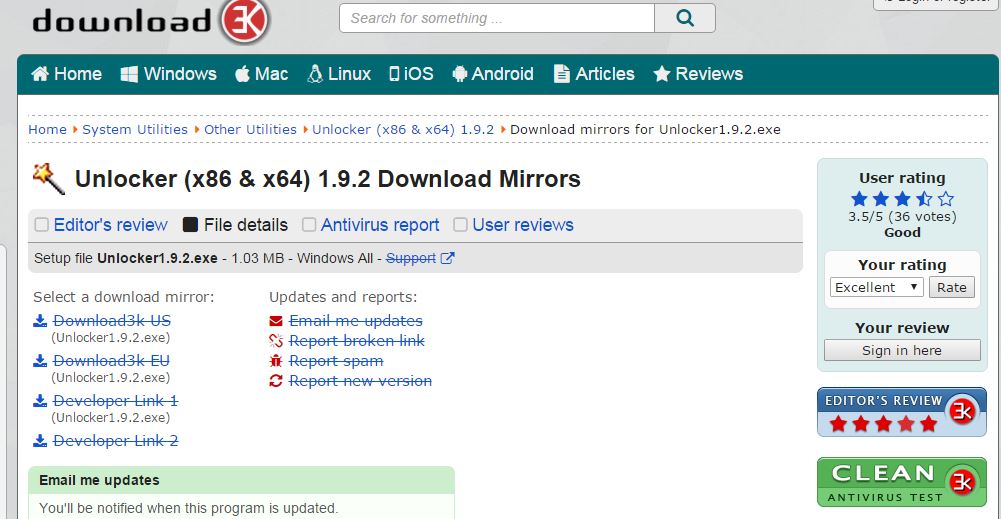
b. Užívateľ potom musí vložiť USB disk do počítača a použiť Unlocker softvér, aby bol najlepší výsledok. Pohon potom bude zistená v Tento počítač zložku a musí byť hneď na spúšťanie:
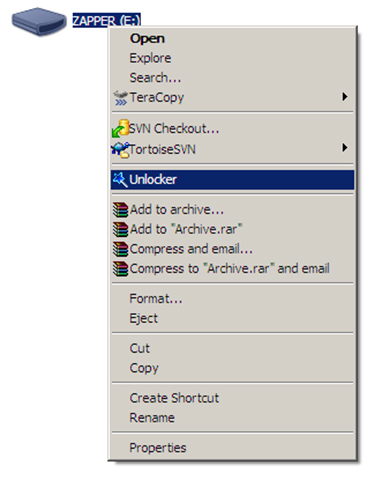
c. Užívateľ by mal potom sa uistite, že jednotka je odomknutá k vyriešeniu problému:
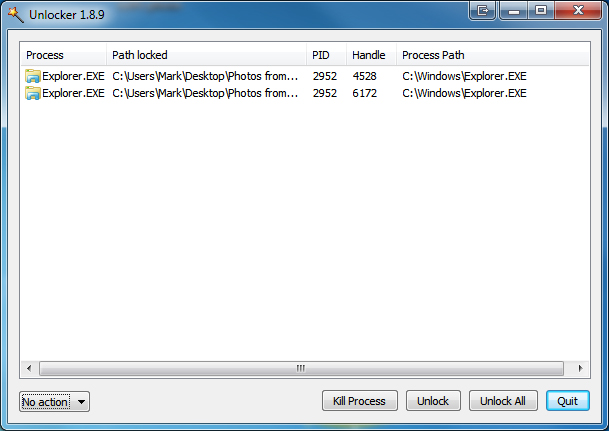
2. Windows ich nemožno formátovať disk
Riešením tohto problému je nasledovné:
a. USB disk by mal byť vložený do portu a potom kliknite pravým tlačidlom myši na ikonu na ikonu Tento počítač. Vyberte možnosť "Správa":

b. V čistom ponuke, užívateľ by mal nájsť a kliknite na možnosť Správa diskov:

c. Užívateľ by mal zvoliť chybný disk a uistite sa, že sa kontroluje na zdraví a ďalších faktorov, ktoré sú prezentované v systéme:
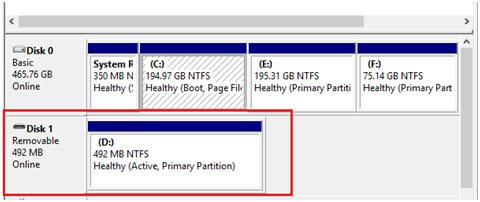
d. Pohon by mal potom byť hneď klikol ju formátovať. Uistite sa, že tento proces je úplne dokončený. To bude nielen formátovať disk, ale tiež zabezpečiť, aby užívateľ rieši problém bez pomoci niektorého úžitkového tretia strana alebo súvisiacich programov.
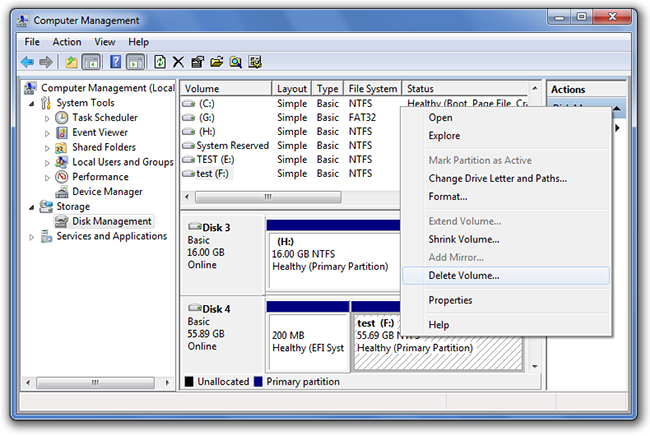
3. Vložte disk do Chyba disku
Táto chyba môže nielen rozpakov užívateľa, ale tiež núti užívateľa neustále meniť porty, pretože nie každý port bude viesť k tejto chybe. Je preto odporúča, aby používateľ sledovať proces pod úplne a starostlivo.
a. Používateľ by mal najprv skontrolovať, či je disk pripojený k USB portu a ikonu My Computer je správna klikli vyberte možnosť Správa:

b. Užívateľ by mal potom nájsť možnosť pre správu diskov.
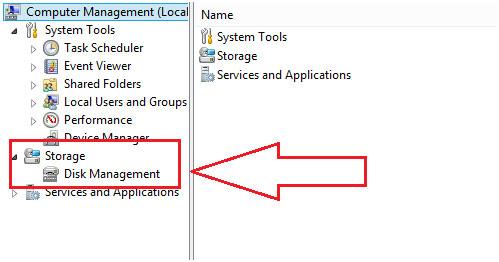
c. Nepokojnom disk by mal byť potom detekovaný. Uistite sa, že je správna kliknutí tu a zvoľte "Zmeniť písmeno jednotky a cestu":
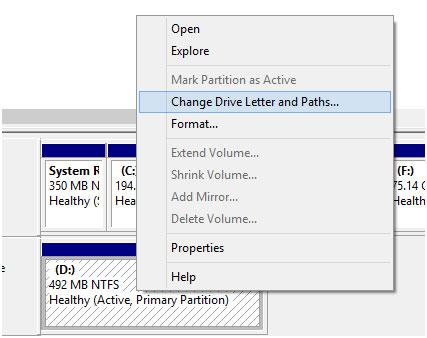
d. Akonáhle je názov jednotky alebo cesta bola zmenená, bude to plne vyriešiť problém znova so zabudovaným zdrojov.
Časť 3 Obnovenie dát Ak akákoľvek strata je utrpel v dôsledku všetkých uvedených otázok
Čo robiť, keď sa opraviť váš flash disk zlyhal, ale strata súborov na flash disk? Existujú desiatky tisíc programov, ktoré sú k dispozícii on-line, aby sa ubezpečil, že najlepším riešením je daná užívateľovi. Používateľ by preto mala snažiť využiť programy offline, najprv ako to robí istý, že dáta nikdy ohrozená. Užívateľ by mal zvoliť program so starostlivosťou a dokonalosťou. Wondershare Data Recovery slúži k dobre využiť prostriedky systému, a na druhej strane tiež zaisťuje, že najlepšie je poskytovaný užívateľovi obnoviť svoje dáta. Jedná sa o online program, ktorý funguje skvele a 100% obnovu dát je zaručená, samozrejme, ak nebol prepísaný.

- Obnoviť stratené alebo zmazané súbory, fotografie, zvuk, hudbu, e-maily z ľubovoľného pamäťového zariadenia efektívne, bezpečne a úplne.
- Podporuje obnovu dát z odpadkového koša, pevný disk, pamäťové karty, flash disku, digitálneho fotoaparátu a videokamery.
- Podpora pre obnovu dát pre náhle vymazanie, formátovanie, poškodenie pevného disku, napadnutia vírusom, zlyhanie systému za rôznych situácií.
- Náhľad pred obnovením umožňuje vykonávať selektívne obnovu.
- Podporované OS: Windows 10/8/7 / XP / Vista, Mac OS X (Mac OS X 10.6, 10.7 a 10.8, 10.9, 10.10 Yosemite, 10.10, 10.11 El Capitan, 10.12 Sierra) na iMac, MacBook, Mac Pro atď.
Flash disk pre zotavenie
- Funkcia Flash Drive +
- Zvláštne Flash disky +
- Problémy a riešenie problémov +
- Flash disk súbory +
- Flash Drive Data +
- Recvoer Flash Drive +
-
- zotavenie Sandisk flash disk
- zotavenie Emtec flash disk
- Doslovne Flash zotavenie disk
- zotavenie Centon Electronics datastick
- Garmin USB ANT Stick zotavenie
- Imation zotavenie USB
- zotavenie Pexagon flash disk
- Rozhodujúci USB flash disk pre obnovu
- Memorex obnovenie flash disk
- Dane Elec flash disk pre obnovenie
- zotavenie Mimoco USB flash disk
- Brand Flash Drive +
- Obnoviť Flash Drive +






